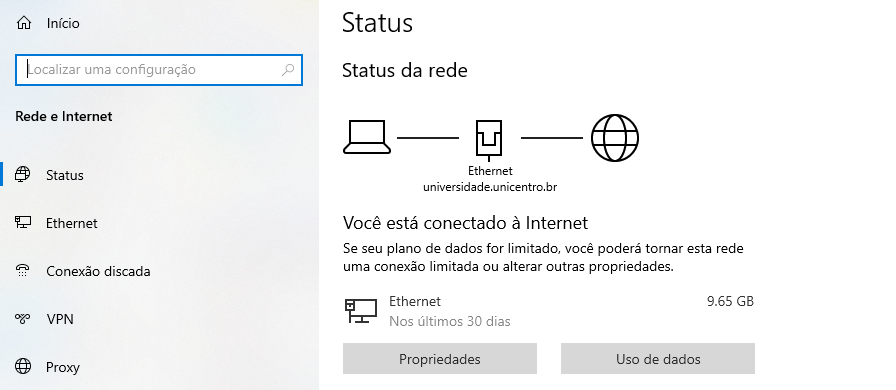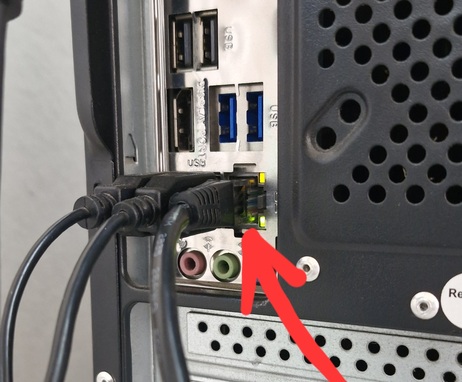Sem Internet: mudanças entre as edições
De Wikiunicentro
Inserido nova imagem. |
finalizando |
||
| (4 revisões intermediárias por 2 usuários não estão sendo mostradas) | |||
| Linha 9: | Linha 9: | ||
Windows 10, conectado com cabo de rede: | Windows 10, conectado com cabo de rede: | ||
[[Arquivo:Conectado a rede | |||
[[Arquivo:Conectado a rede windows10.png|Cabo de rede conectado (Windows 10)]] | |||
'''Se estiver usando cabo de rede e não se parece com às imagens acima''': | |||
<h3>Método 1. Verifique se o cabo está mal conectado na máquina ou não está conectado;</h3> | |||
Certifique-se que o cabo de rede esteja conectado corretamente no computador: | |||
[[Arquivo:ConectadoNoComputador.jpg|Cabo de rede conectado]] | |||
<h3>Método 2. Reinicie seu adaptador de rede: </h3> | |||
Obs: '''APENAS WINDOWS 11''' | |||
Passo 1: Clique com o botão direito do mouse no ícone de rede na barra de tarefas -> Diagnosticar problemas de rede; | |||
Passo 2: Espere o diagnostico de rede e vá em Reinicie o adaptador de rede Ethernet -> Reiniciar adaptador. (caso não ache a primeira opção, role para baixo) | |||
'''Se nenhuma das resoluções acima foram úteis, abra uma Ordem de Serviço para COORTI (Coordenadoria de Tecnologia e Informação) relatando seu problema.''' | |||
Edição atual tal como às 18h33min de 13 de outubro de 2025
Sem Internet?
Caso você não esteja conseguindo acessar a internet nos computadores da Unicentro, certifique-se de que o cabo ou o Wifi estejam devidamente conectados.
Para verificar se seu computador está conectado na rede, vá até configurações (Windows 10 e 11) > Rede e Internet.
Windows 11, conectado com cabo de rede:
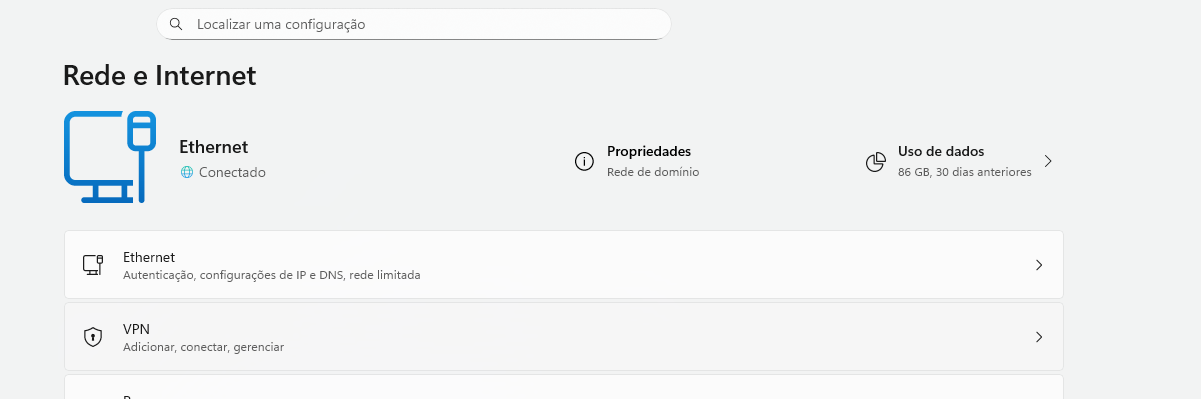
Windows 10, conectado com cabo de rede:
Se estiver usando cabo de rede e não se parece com às imagens acima:
Método 1. Verifique se o cabo está mal conectado na máquina ou não está conectado;
Certifique-se que o cabo de rede esteja conectado corretamente no computador:
Método 2. Reinicie seu adaptador de rede:
Obs: APENAS WINDOWS 11
Passo 1: Clique com o botão direito do mouse no ícone de rede na barra de tarefas -> Diagnosticar problemas de rede;
Passo 2: Espere o diagnostico de rede e vá em Reinicie o adaptador de rede Ethernet -> Reiniciar adaptador. (caso não ache a primeira opção, role para baixo)
Se nenhuma das resoluções acima foram úteis, abra uma Ordem de Serviço para COORTI (Coordenadoria de Tecnologia e Informação) relatando seu problema.